Nota: para el último iOS 12, esta guía también es útil.
Cuando intentas actualizar a iOS 12 de forma inalámbrica, aparece un error al descargarlo que te recuerda que no hay suficiente espacio en el dispositivo iPhone, iPad o iPod Touch para descargar iOS 12. ¿Cómo es posible? ¡Adivina por qué iPhone 8 se lanzará con una opción de almacenamiento de 256GB! En realidad, el iOS 12 requiere 1,5 GB de espacio libre en el dispositivo iOS para la actualización. Si no hay suficiente espacio de almacenamiento disponible en tu dispositivo iOS, intenta liberar el almacenamiento de estas dos formas: eliminando contenido manualmente o eliminando archivos a granel.
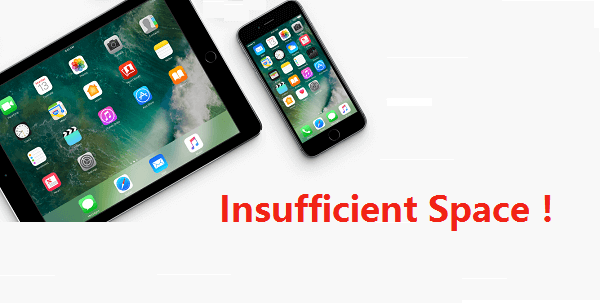
¿Por qué me sale un mensaje que me dice qu el espacio de almacenamiento insuficiente y no puedo descargar aplicaciones por falta de memoria? Te ofrecemos dos maneras prácticas para solucionar ese problema.
Eliminar contenido manualmente
Eliminar aplicaciones no utilizadas. Abre tu dispositivo iOS, toca “Ajustes”> “General”> “Almacenamiento y uso de iCloud”> “Administrar almacenamiento” para verificar el almacenamiento interno en el dispositivo. Puedes ver cuánto espacio se ha utilizado y seleccionar cualquier aplicación para ver cuánto espacio utiliza. Para las aplicaciones que apenas utiliza, haz clic en “Eliminar aplicación” para eliminarla. Sin embargo, las aplicaciones integradas en iOS, como Música y Videos, no se pueden eliminar y solo puedes eliminar partes de tus documentos y datos.
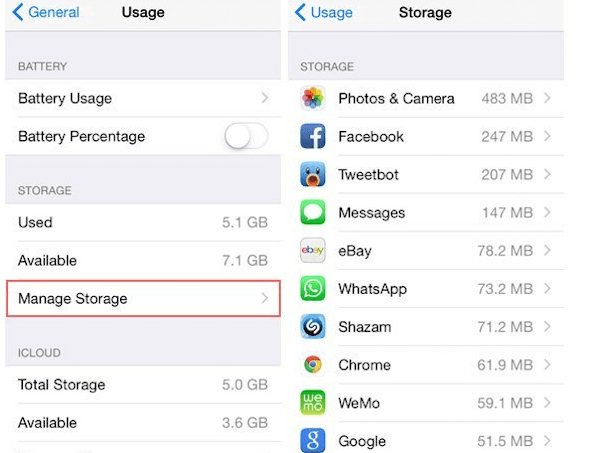
Reducir archivos multimedia. Debe haber videos, fotos o archivos de audio que no necesitas en el dispositivo. Por ejemplo, las películas que has visto, las fotos que no están bien tomadas, los archivos de podcast que nunca volverás a escuchar. Para estos archivos innecesarios, elimínalos para solucionar el problema de almacenamiento insuficiente. Toma videos como ejemplo, abre la aplicación Video, busca la lista de videos que ocupan espacio y luego desliza un video hacia la izquierda. Encontrarás la opción Eliminar; tócalo para eliminar el archivo de tu dispositivo. Es similar a eliminar otro tipo de archivos multimedia.
Comprimir videos a un tamaño más pequeño. Los archivos de video constituyen una gran parte del espacio interno. Para que puedas liberar espacio comprimiendo videos a un tamaño más pequeño. Esto se puede hacer mediante diversas herramientas de compresión de video, que te permiten comprimir videos directamente en dispositivos con iOS. Por ejemplo, Video Compressor, Video Shrinker. Va a App store en tu dispositivo, instala un software de compresión de video y comienza a comprimir archivos de video grandes.
Eliminando archivos a granel
Los archivos multimedia ocupan una cantidad considerable de espacio de almacenamiento. Eliminar archivos multimedia no utilizados puede hacer espacio para la descarga de iOS 12. Sin embargo, es inconveniente eliminar el archivo multimedia uno por uno en iPhone / iPad / iPod Touch como se menciona arriba. Puedes utilizar una poderosa herramienta, FonePaw Transferencia iOS, para eliminar archivos multimedia a granel.
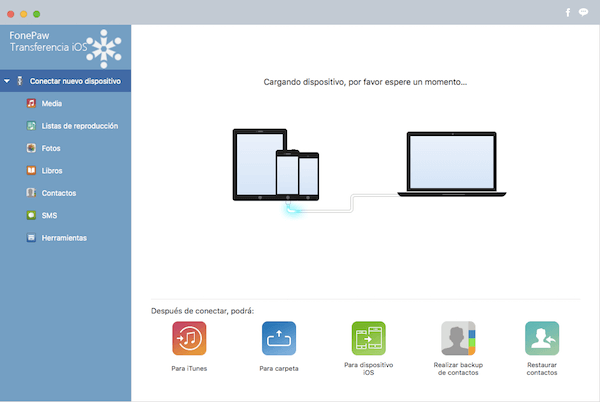
El software muestra todos los archivos multimedia en tu dispositivo iOS en una sección para que no tengas que ir a diferentes aplicaciones para encontrar los archivos. Simplemente puedes elegir el tipo de archivo, buscar los archivos y hacer clic en “Eliminar”. Además, te permite transferir archivos de iPhone / iPad / iPod Touch a Mac / PC para que puedas guardar los archivos y liberar espacio en tu dispositivo iOS.
Paso 1. Descarga la versión para Mac / Windows de FonePaw Transferencia iOS en tu computadora.
Paso 2. Abre el software FonePaw en tu computadora; conecta tu dispositivo iOS a la computadora con un cable USB. Verás el nombre de tu dispositivo en la interfaz del programa.
Paso 3. Elige “Medios” en la columna izquierda, puedes ver los diferentes tipos de archivos multimedia que se muestran a la derecha. Elige “Películas”, por ejemplo, puedes ver la lista de películas en su dispositivo. Marca las películas que deseas eliminar y haz clic en “Eliminar”. Si deseas transferir los archivos a la computadora, haz clic en “Exportar a”.
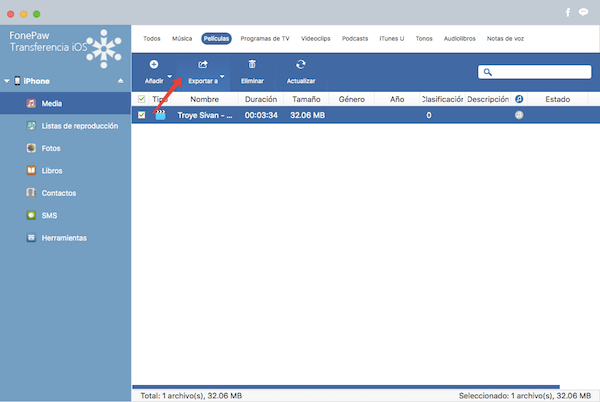
Solo así, has resuelto el problema de espacio insuficiente en tu dispositivo iOS. Ahora continúa descargando iOS 12 en tu dispositivo. Si encuentras más problemas de instalación de iOS 12, consulta los artículos relacionados a continuación para obtener respuestas.

- Mejores trucos
- Cómo cambiar los íconos de aplicaciones del iPhone
- Error de activación de iPhone después de la actualización de iOS 12
- Cómo descargar música gratis para iPhone y iPod Touch
- Cómo solucionar los errores al instalar iOS 12
- Por qué me sale espacio de almacenamiento insuficiente al descargar iOS 12
- Cómo borrar las aplicaciones eliminadas del App Store
- Cómo desactivar Autenticación de Doble Factor

